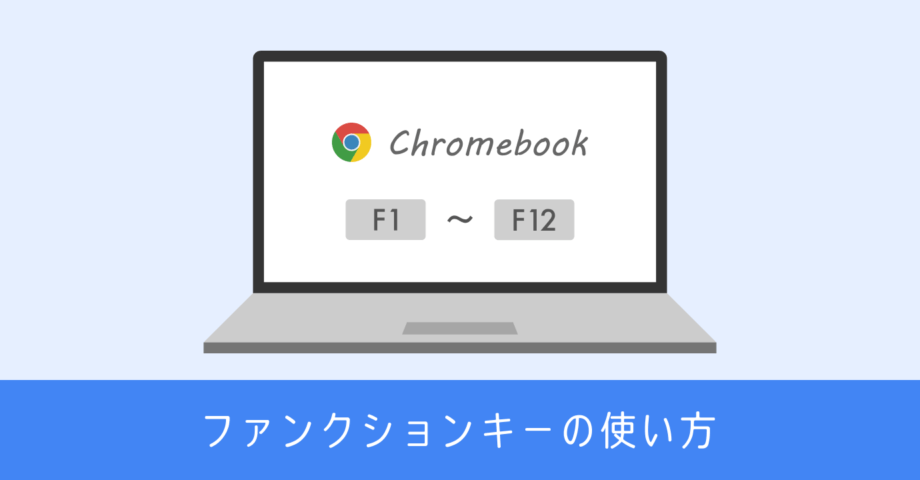ASUS Chromebook Flip CM3 実機完全レビュー。5万円以下で教育用にもビジネス用途にも使えるエントリーモデル
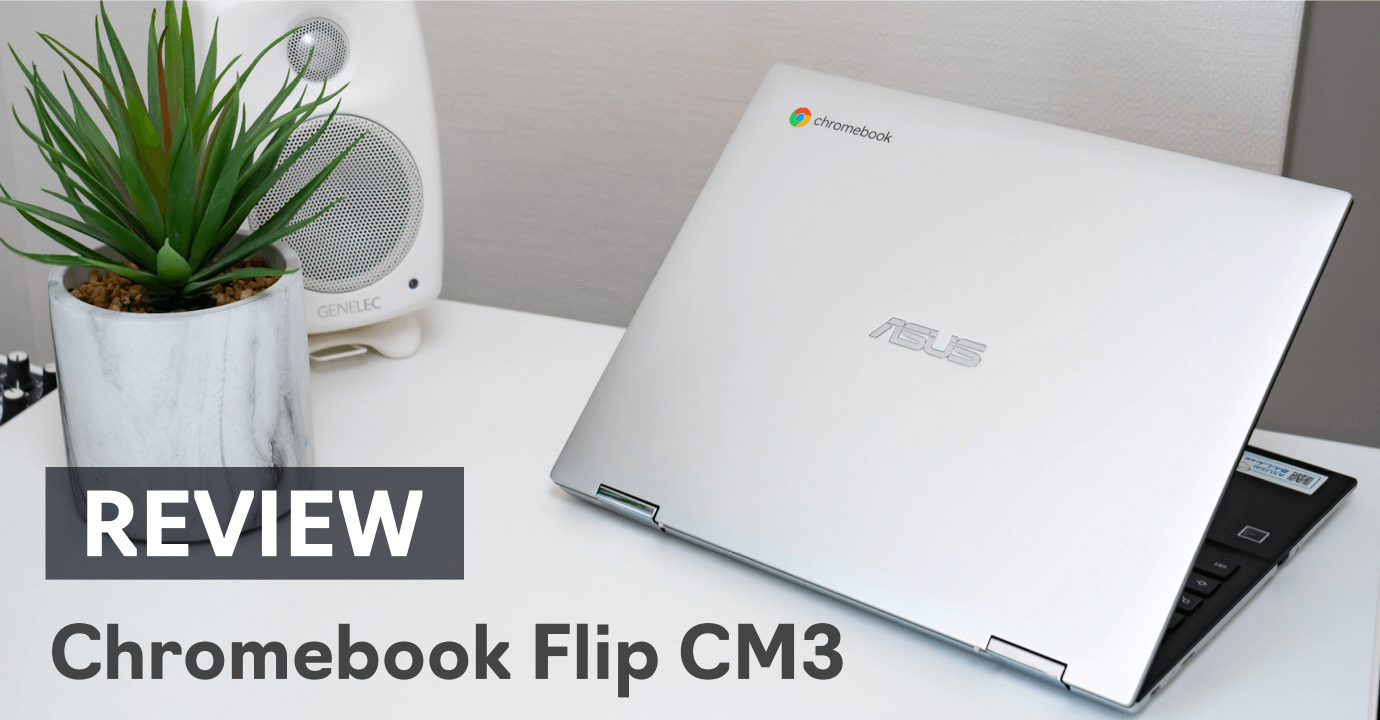
子ども1人にパソコン1台。そんな時代が到来しました。
近所でもパソコンを持ち歩く小学生を目にすると思ったら、どうも学校で Chromebook が配布されたそうです。価格の安さだけでなく、CPU などの基本性能が低くくても、ある程度の快適さを保てるのが Chrome OS の良いところ。
学校教育を含め次のような用途において、パソコン性能の高さはそこまで必要としません。
- 調べ物をする Web 閲覧
- プログラミング教育
- 資料作成
- 教科書などのドキュメント閲覧
そもそも Windows よりも OS の処理が軽い Chromebook のほうが、同じスペックでも快適に利用できるのが最大の利点です。
今回紹介するのは ASUS から新しく発売された、実売価格5万円以下の 12 型ノートパソコン Chromebook Flip CM3 です。
教育用のエントリー端末としては必要十分であり、場合によってはビジネス用途でも問題なく使える端末。調べ物や資料作りで、パソコンの使用頻度が低いライトユーザーにも最適なマシンです。
では商品紹介とともに、レビュー形式でお送りします。
Chromebook Flip CM3 はどんな端末?

端末の構成
| CPU | MediaTek MT8183 (8コア 2GHz) |
|---|---|
| メモリ | 4GB |
| ストレージ | 64GB |
| ディスプレイ | 12型ワイドTFTカラー グレア液晶 1366 × 912 (HD+) |
| 通信 | Wi-Fi 5 (IEEE802.11a/b/g/n/ac) Bluetooth 4.2 |
| インターフェース | USB Type-C x 1 USB Type-A x 1 3.5 mm ヘッドホンジャック microSDXC カードリーダー |
| サイズ | 269.2mm × 215.8mm × 16.8mm |
| 重量 | 1.14kg |
| バッテリー駆動時間 | 約15.6時間 |
2021年5月に発売された端末。メモリやストレージ容量を拡張するカスタマイズはできません。Chromebook の場合、パソコンの型を選んでから構成を選択するのではなく、構成を決めてから(検索で絞り込んでから)パソコンを探すのが一般的です。
まずはどのような製品なのか、特徴とあわせて使用感を簡単にまとめておきます。後ほど製品外観の画像とともに、より詳しく紹介していきます。
製品の特徴 (良いところ)
- 画面比率 3:2 で見やすい
- モニターが 360°回転
- タッチ操作できる
- 別売りのペン型デバイスに対応
- バッテリー駆動時間が長い
- 必要十分な端子類
- USB-C で外部モニター出力できる
- microSD カードで容量を拡張できる
- Chrome OS の動作が軽い
- 価格が安い
微妙なところ
- 容量 64GB しかない
- タブレットモードだと分厚い
- CPU 性能がよくわからない
- 外部出力時の解像度が低い
- Windows と操作感が違う
寸評
価格5万円なのに、タッチ操作や外部モニター出力もできる万能なマシン。使い勝手の良い、大きなスマートフォンといった印象を受けました。
とても使いやすい端末で、初めての1台としても十分に使えます。またサブ端末としても活躍の場は広く、価格の安さから気兼ねなく持ち運べる端末としても重宝します。
64GB しかないストレージ容量は、microSD による拡張を前提で考えれば気にするほどではありません。Flip CM3 のウィークポイントが気になる場合は、CPU に Ryzen 5 を搭載した上位モデルの Flip CM5 や Core i3 搭載の Flip C436FA を選ぶのも方法の1つです。
ではもう少し細かく機能を見ていきましょう。
Flip CM3 の特徴を細かくチェック
3:2の画面比率が見やすい

昨今は 16:9 のワイドモニターが当たり前だった時代から、画面比率 3:2 の時代に少しずつシフトしつつあります。映像を見るときは、横に長いほうが表現の幅が広がってメリットが大きいものの、テキストを打ち込むような作業においては、圧倒的に縦の情報量が多いほうが使い勝手が良いです。
横が狭くなったのではなく、縦の作業領域が 1.2 倍広くなったと考えてください。僕が使っている Surface Pro シリーズも 3:2 を採用しています。おそらくこの Surface の評判から、他社も 3:2 のモニターを採用しているのではないかと推測しています。
横に広い12インチと比べると、縦の広い 3:2 の 12 インチは体感的に大きく感じます。
ノートパソコンは 3:2 のほうが見やすくて使いやすく、作業効率も向上するような気がしています。
360°回転するタッチ式モニター
教育現場での用法として、キーボードやマウスよりも、直感的な操作で画面をタップする機会が多いと思います。Flip CM3 は画面を360°回転させればタブレットモードになり、大きなスマホのように扱えます。
でも重量が 1kg を超えるので、手に持って長時間利用するのは不向きです。
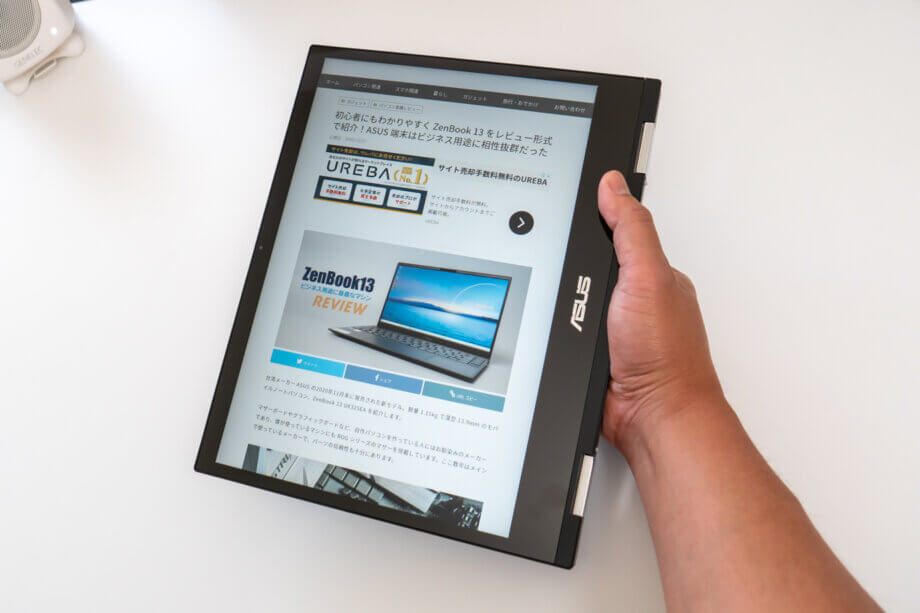
僕が使っている Surface Pro シリーズの端末と比較してみました。
解像度は ASUS のほうが圧倒的に低いはずなのに、画面がかなり見やすいのは驚きです。タップ捜査でのスクロールも引っかかりはなく、思った以上に快適です。価格は Surface の3分の1なのに、Chromebook のコスパの高さを改めて実感させられました。
左が ASUS Chromebook で、右が Microsoft Surface Pro です。
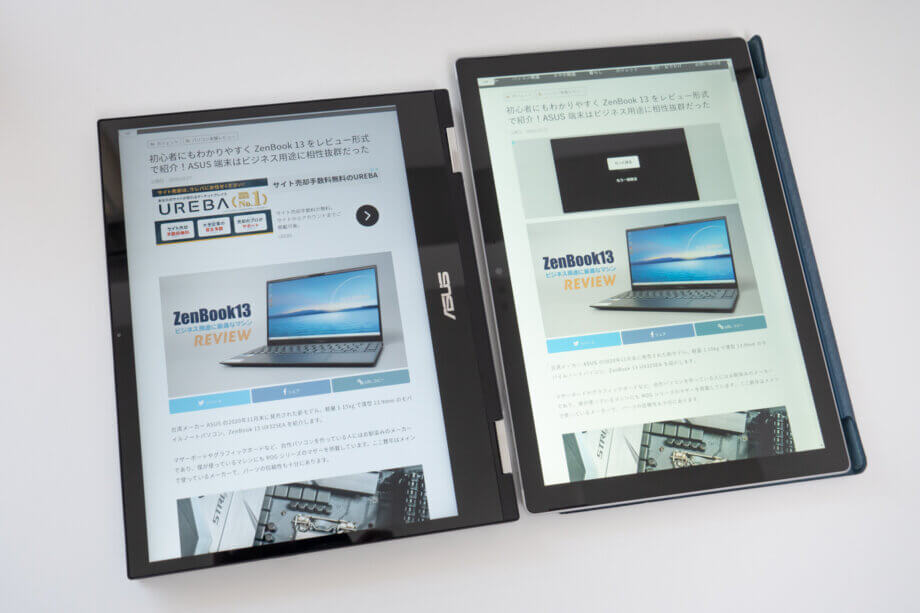
それでも Surface は高額端末なだけあって、タブレットのように薄くて持ちやすいです。Chromebook の場合は、キーボードの厚みがある状態で反転させるため、タブレットモードにしても厚みが 2cm 近くになります。
これだけ厚みがあると使いやすいとは言い難く、手で持つよりもデスクに置いて使う用途に向いています。

またヒンジを回転させて画面を立てたテントモードなる形でも利用できます。キーボードが底面側にくる面白い形状です。
画面の向きは自動で判別するため、上下が逆になっても正しい方向に回転してくれます。
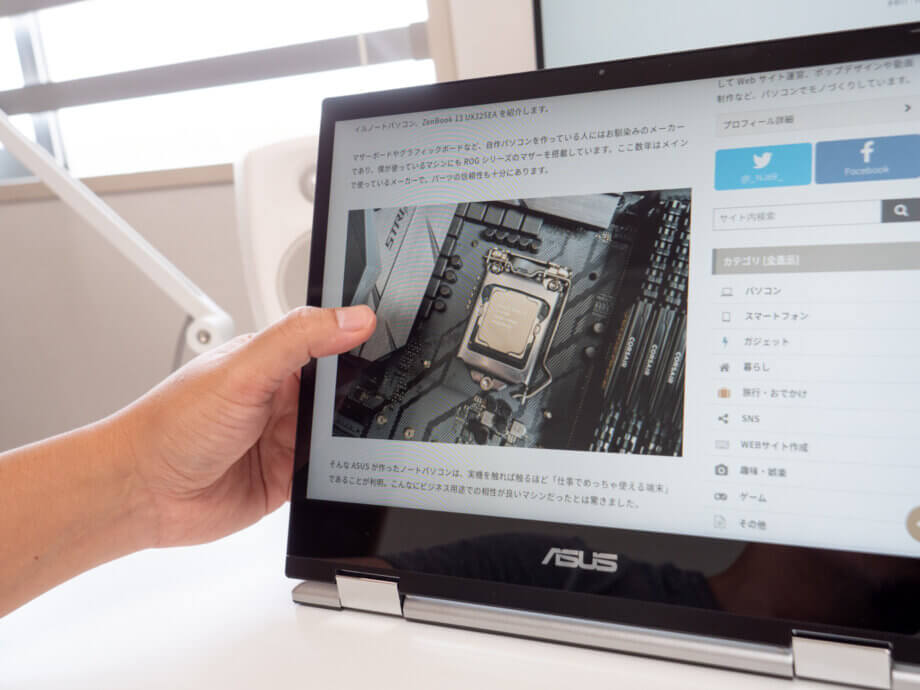

学校の授業では、このようにキーボード面を出さずにモニターを立てて使うことが多いみたいですね。
そして別売りのペン型デバイスも利用できます。ASUS の Chromebook では、USI 規格のスタイラスペンが利用できます。USI 方式を採用していれば、他のメーカーのペンでも問題なく使えるのがポイントです。
長時間駆動するバッテリー
公称値ではバッテリー駆動時間が約15.6時間。1回充電すれば、丸一日バッテリー駆動で使えるレベルです。
Arm ベースの省電力な CPU を搭載しているおかげで、長時間のバッテリー駆動を実現しています。しかもアダプター自体も小型で、持ち運びやすい。Android 端末であれば、スマホ用充電器としても使えるのがポイント。出力は 45W です。

急速充電に対応し、2時間足らずで満充電にできます。
必要十分な外部インターフェイス
右側面には、電源ボタンとボリュームボタン。左側面は USB-C、USB-A、3.5mm ヘッドホン端子、そして microSD カードリーダーが搭載しています。

USB-C 端子は給電端子でありながらも、外部モニター出力に対応しています。もしモニター側が USB-C 給電に対応している機器であれば、このようにケーブル1本で外部モニター出力しながら給電が可能になります。
モニターに接続した電源から給電されるため、かなりシンプルな構成で利用できます。

ただしグラフィック処理の性能上、外部出力は 2400 x 1080 まで。4K モニターを使ってもフルハイビジョン程度の解像度しか出力できません。一般的な用途においては、これでも十分です。
そして microSD カードが利用できるため、本体の容量が 64GB しかなくても拡張できる安心感があります。感覚的には Android 端末を SD カードで容量を拡張するのと同じです。大容量の microSD カードを用意して、挿しっぱなしにする運用が楽です。
256gb や 512gb の microSD カードであっても、かなり安くなって買いやすくなりました。Samsung の microSD カードは、コスパが高く個人的にお気に入りの製品です。
デジカメ用にタブレット用、GoPro 用に Nintendo Switch と、機材が増えるたびに買いましているほど。Chromebook であれば 256GB くらいあると、かなり使いやすくなります。

リモートワーク端末にも使える
オンライン会議やオンライン授業においては、安定したデータ通信速度が最重視されます。画質が良すぎるとデータ量が多くなり、カクつきやすくなるため、通常はソフト上で画質を落として通信が行われます。
つまりそれは裏を返すと、昨今のオンライン映像を利用する状況下で、パソコンに高画質カメラは不要であるともいえるのです。少ないデータ量で画質が良ければ OK なのです。この Flip CM3 はどうなのか?試しに Zoom 会議で使ってみました。
色合いが少しあっさりした感じはあるものの、相手先からも映像は問題ないとお墨付きをいただきました。
音声も問題ありません。ここまで使えるのであれば、Zoom 会議用のサブ端末として利用するのも悪くないと思いました。ちなみに Chromebook でも Zoom は利用可能です。

操作性は可もなく不可もなく
ここでは Chrome OS について細かい話をするつもりはありませんが、直感的に使える端末なのは確かです。設定画面も Windows のような複雑さはなく、限りなくスマホを操作している感覚に近いです。
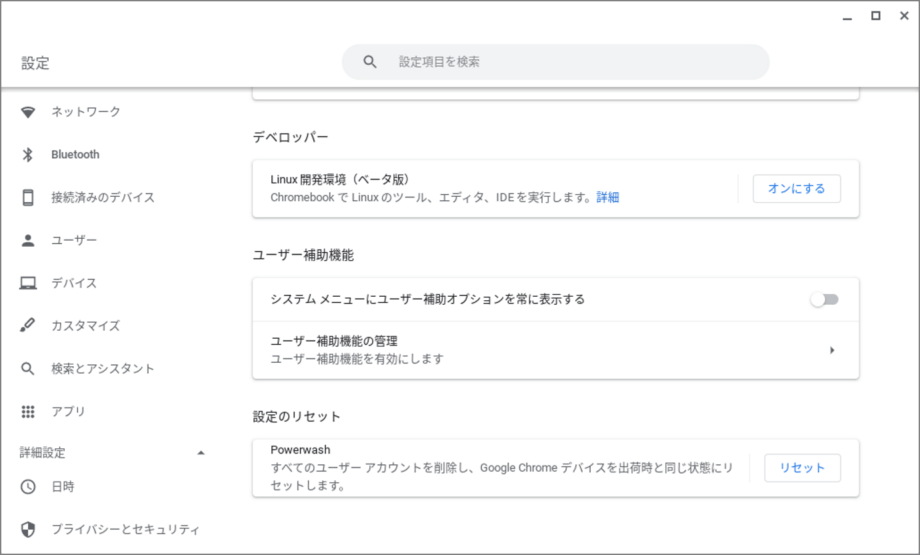
小学生でも使いこなせるくらいシンプルな作りなのは Chrome OS の良いところでもあります。
キーボードやトラックパッドについて、特筆する内容はないものの、ブラインドタッチで高速タイピングすると若干のもたつきを感じました。文字を打つためには十分使えますが、文字を打つ気持ち良さを感じるまでには至りません。これは CPU 性能にも依存するため、5万円の限界なのかもしれません。

それでも Chrome OS の動作が軽いおかげで、基本的に使用感は快適です。
Android 端末との相性が良い

Android 端末を持っているなら、同じ Google アカウントでログインするだけで、ブラウザのブックマークや、Google Drive のデータなど、自動的に様々な情報が同期されます。
Chrome OS といっても、ベースは Android でどちらも Google が扱っているサービスです。Android ユーザーとの相性が圧倒的に良いのが Chromebook なのです。例えばスマホから、パソコンのロック解除も可能になります。
CPU 性能はよくわからない
CPU に採用されている MediaTek MT8183 がどの程度の性能を持つものなのか、正直良くわからない人が多いと思います。Chromebook を含むモバイル系の端末に採用される機会が多い CPU で、消費電力の少ない ARM ベースで作られています。
そして 8 コアで最大 2GHz と、エントリーモデルとしては悪くない性能を持っています。Intel Celeron が搭載した端末よりは、快適に利用できる印象を受けました。
Chrome でブラウジングする程度は問題なく、デベロッパーツールを利用すると少し重く感じました。負荷の掛かる処理はあまり得意でないかもしれません。
CPU 自体は Android スマホのミドルクラスに搭載されるようなレベル。そもそも本体価格が5万円未満と、下手したらスマホより安く買える端末ですから、性能はかなり頑張ってるほうだと思います。普通に考えたら、間違いなく「買い」の端末ですよ。
性能不足を懸念するなら、予算を2万円上乗せして、CPU に Ryzen 5 を搭載した上位モデル Flip CM5 を選ぶべきです。
Flip CM3 は5万円以下の低価格で、エントリー機として体験を得るためのモデルゆえ、性能が必要だと最初から分かっているなら価格の安さでパソコンを選んではダメです。
Chromebook Flip CM3 の気になること
パソコン選びをする上で、気になることをまとめておきます。自分のパソコンに Flip CM3 が最適なのか、判断材料として参考にしてください。
ボディーは丈夫?
落下テストをしたわけではないので、確かなことは言えないと前置きしておきますが……5万円とは思えないしっかりした作りをしています。そもそも精密機械ですから、パソコンの落下耐性はどのメーカーも似たようなものです。
外装は金属製の素材を用いて、剛性は高め。キーボード表面側はプラスチック素材と思われますが、安っぽさのない仕上がりが好印象です。低価格の Chromebook を展開し続けてきた、ASUS の経験値が存分に生かされた端末と言えるかもしれません。


あれ?キーボードにファンクションない?
ちゃんとショートカットキーが用意されているので安心してください。
ちなみに ASUS には費用0円の「ASUSのあんしん保証」が1年間付いています。購入後登録するだけで、故障時の自己負担額を 20% に抑えられるというもの。登録後、保証を3年に増やして故障時の自己負担額0円にできる上位プランも契約できます。
子どもが使うような故障のリスクの高い環境においては、加入しておいて損のないプランだと思います。ポイントは故障原因を問わないサービスであること。ASUS の故障有償サポートは、他社に比べるとかなり秀逸なサービスです。
端末購入後に MyASUS から契約できます。
容量 64GB で大丈夫?
容量不足は microSD カードで拡張すれば大丈夫です。Android スマホの感覚に近いですね。iPhone だと拡張できないので、容量を後付けで増やせるのは microSD カードスロットを持つ端末の最大のメリットだと思います。
おすすめは Samsung の EVO Plus シリーズ。最低でも 128GB、余裕を持って 256GB が最適です。
アプリってどうやってインストールするの?
Chrome OS のアプリは Android 版アプリと同様に、Google Play ストアから入手できます。ただし、全てのアプリが利用できるわけでないので要注意。スマホしか使えないアプリもあれば、Chromebook でしか使えないアプリも存在しています。
なお Windows で使っていたアプリは、Chromebook では使えません。Android アプリや iPhone アプリが Windows で使えないのと同じようなイメージです。
もっと高額な端末のほうがいい?
スマホですらも、2年や3年で買い換えるのが一般的な世の中です。Chromebook も何年かすれば買い換えるのが、当たり前になります。高価で高性能な端末の必要性が理解できていないならば、今の時点では安い端末を選んだほうが最適です。
小学校で入手した端末を中学校卒業まで使うといった話も聞きますが、同じスマホ9年間使えますか?パソコンの性能は問題なくても、バッテリーが寿命を迎える可能性だってあります。ASUS Chromebook Flip CM3 の5万円も、決して激安ではないものの、数年で買い換えるには丁度よいレベルの性能です。
次の買い替え時期には、同じ金額でもっと良い性能のマシンが入手できるはずです。最初に高額を費やして良いパソコンを買っても、同じくらいのタイミングで買い替え需要が来ます。であれば、始めはエントリーモデルを選ぶのが適切だと思います。
Windows と操作性が違って使いづらくない?
僕の経験からお伝えすると、Chromebook を初めて触った感覚は、スマホを使い始めた頃の感覚と似ていました。土台が Android ゆえ、操作感は Windows 端末よりもスマホに近いです。
スマホに慣れるような感じで、Chromebook も自然と使えるようになります。
ちなみに初期設定や操作など、付属の説明書にきちんと書かれています。初心者にも優しいアナログのマニュアル。簡単な操作性の Chromebook だからこそ実現できる親切設計だと思います。
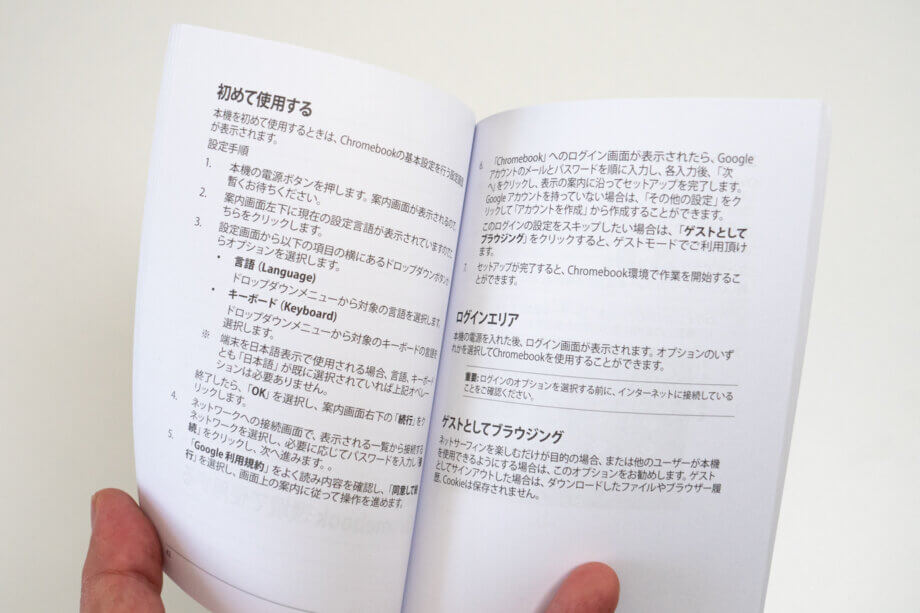
一読するだけで、結構使えるようになります。
まとめ
Chromebook Flip CM3 はこんな端末
- 画面比率 3:2 で見やすい
- モニターが 360°回転
- タッチ操作できる
- バッテリー駆動時間が長い
- USB-C で外部モニター出力できる
- microSD カードで容量を拡張できる
- 重い処理はちょっと苦手
Flip CM3 はこんな用途に使えます
- 調べ物をする Web 閲覧
- プログラミング
- 資料作成
- ドキュメント閲覧
- オンライン会議・授業
- Windows アプリは使えません
- 容量少ないからSDカードの拡張必須
教育用途の端末にも、在宅ワークのビジネス用にも使える端末。ただし利用目的によっては、上位モデルが必要です。
こんな人におすすめ!
5万円未満の価格を考えると、自宅にパソコンがない人や、これまでパソコンを使ったことがない人が最初の1台として選ぶのに適した端末だと感じました。そして性能不足を感じるようになったら、次のパソコンに乗り換えれば良いのです。
時代が変わって教育現場に Chromebook が採用されるケースが多くなったことで、これからビジネス端末としても採用される機会が多くなると思います。Chrome OS の軽さ、入手できる端末の安さから、今後伸びてくる端末になるのは間違いありません。
実際に触れてみると、Chromebook って思ったより使いやすい端末なんだと感じると思います。入門用のエントリー機としても、手軽に使えるサブ機としても、おすすめの1台です。そして Ryzen 5 の性能が必要であれば、2万円上乗せして Flip CM5 を検討ください。